练习 - 创建原位装配件(五)
第14步:重复上一步,对装配草图执行以下修改。
编辑图示的尺寸标注。 A=90 B=60 C=25
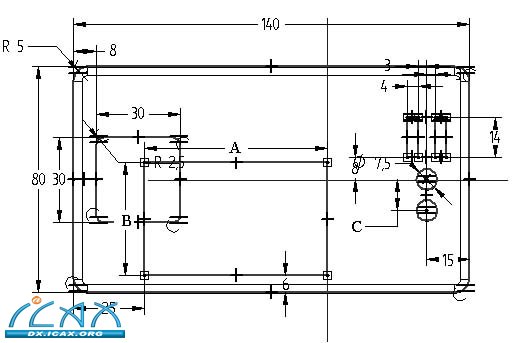
选择Close Sketch(关闭草图)。点击Finish(完成),更新装配零件。
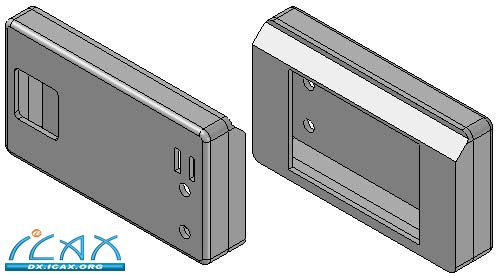
总结
您在装配文件中绘制了一个草图(或设计图),然后使用该草图生成了零件。Solid Edge 在草图与相关零件之间保持关联关系。在使用这一方法时,只要修改装配草图,零件就会随之更新。
第15步:本次练习的最后一步是在两个零件的壁厚变量之间建立链接。这样可确保一旦修改壁厚,这两个零件都会同时更新。使用Peer Variables(对等变量)完成这一操作。
在Tools(工具)选项卡上,选择Variables(变量)组中的Peer Variables(对等变量)。
在装配窗口中点击front.par。此时显示一个选定零件的变量表。如需显示Dimensions(尺寸标注)、User Variables(用户变量)和PMI Dimensions(PMI尺寸标注),点击Filter(过滤器)按钮。 点击Type:(类型:)字段中的Dimensions(尺寸标注)和User Variables(用户变量),然后选择图中的Both(两者)。点击OK(确定)。
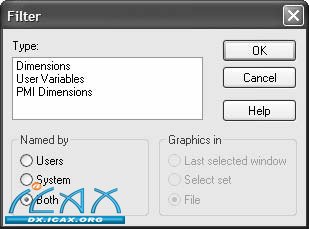
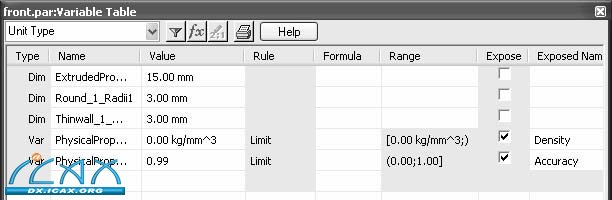
在Thinwall_1_Thickness变量的Type(类型)列中右击,然后点击Copy Link(复制链接)。
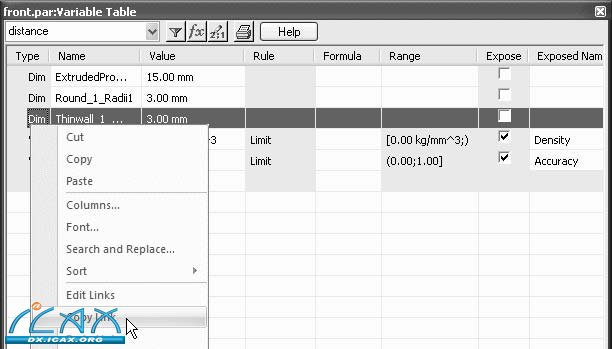
在装配窗口中点击back.par。此时显示一个选定零件的变量表。
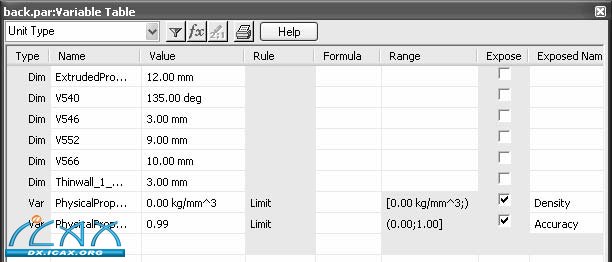
在Thinwall_1_Thickness变量的Type(类型)列中右击,然后点击Paste Link(粘贴链接)。
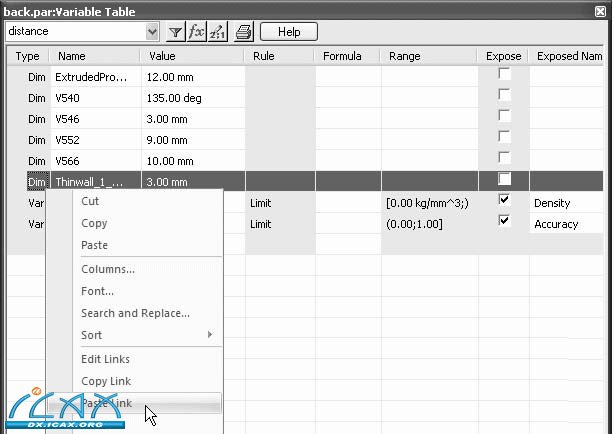
注意:该链接放入back.par壁厚变量的公式字段中。如果在front.par中编辑壁厚,back.par 自动更新为同一个壁厚值。

第16步:练习结束。
练习总结
本次练习指导用户如何使用装配草图控制"原位创建"方法创建的新零件的参数。此外您还学习了如何使用对等变量进一步控制新零件。
课程总结
Solid Edge提供的许多命令都可帮助您管理和控制大型装配件的显示。您可使用显示配置快速设置视图,使其只包含需要显示的零件。还可使用显示配置保存装配件的爆炸视图。爆炸视图也可用于创建装配图。
|